SE Ranking vous permet d'envoyer des données directement depuis la plateforme vers Google Looker Studio, où vous pouvez consulter divers rapports SE Ranking.
Pour accéder à vos données dans GLS, commencez par cliquer sur le bouton approprié dans l'outil Rank Tracker, Audit de Site Web ou Vérificateur de Backlinks de SE Ranking, comme indiqué dans la capture d'écran ci-dessous. Ici, vous trouverez une liste des modèles disponibles qui ont été créés sur le projet de démonstration :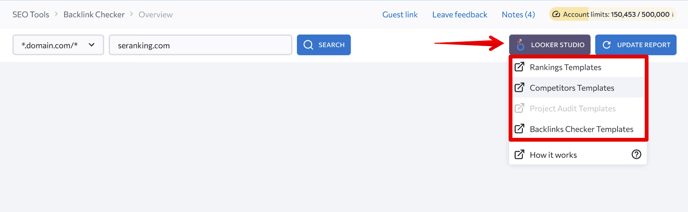
La sélection de l'un de ces modèles vous amènera à Google Looker Studio, mais ce que vous verrez initialement n'est qu'un modèle, pas un rapport final. Pour récupérer toutes les données de votre projet, vous devrez suivre quelques étapes simples.
1. Cliquez sur le bouton à trois points et appuyez sur le bouton Créer une copie pour dupliquer le modèle.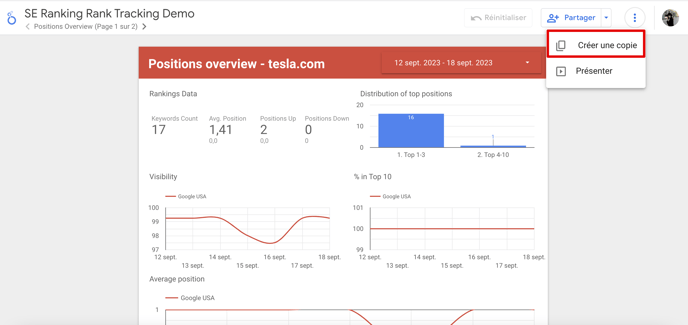
2. Vous verrez une fenêtre contextuelle fournissant les sources de données nécessaires pour votre rapport. Cliquez sur le bouton Copier le rapport pour commencer à travailler avec.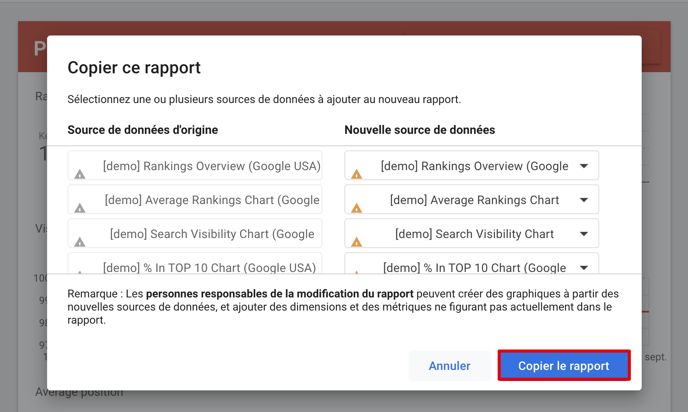
3. À ce stade, vous aurez un rapport mais aucune donnée n’est encore importée. Accédez à Ressource ▶️ Gérer les nouvelles sources de données.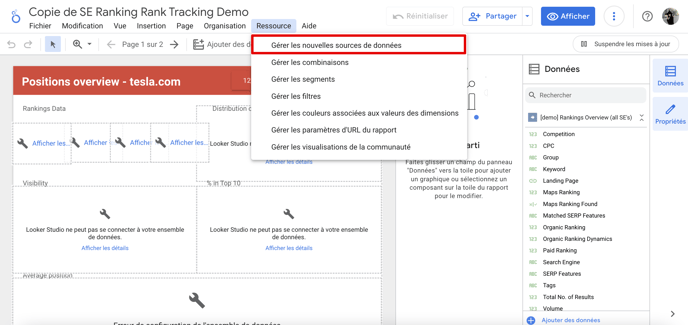
4. Vous trouverez un tableau contenant toutes les sources de données qui doivent être connectées au rapport. Cliquez sur le bouton Modifier.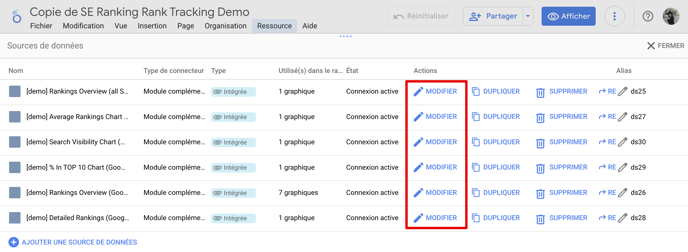
5. Configurez la source de données en lui donnant un nom et en sélectionnant le projet concerné. Ensuite, cliquez sur le bouton Suivant.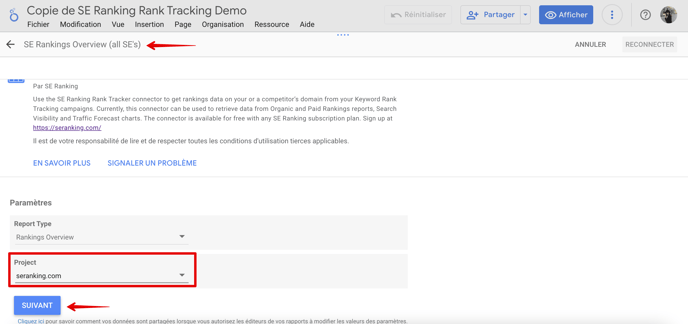
6. Autorisez le système à modifier les moteurs de recherche dans les rapports pour plus de commodité.
7. Ensuite, cliquez sur le bouton Reconnecter.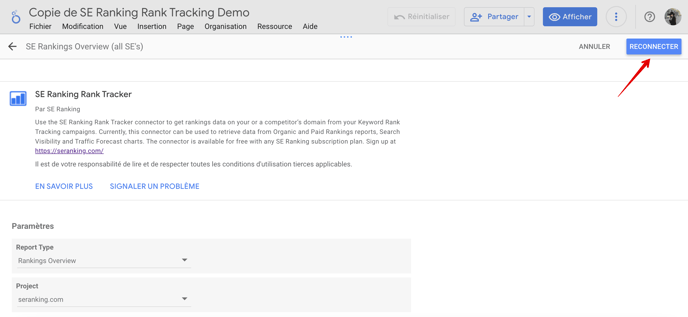
8. Appliquez les modifications de connexion.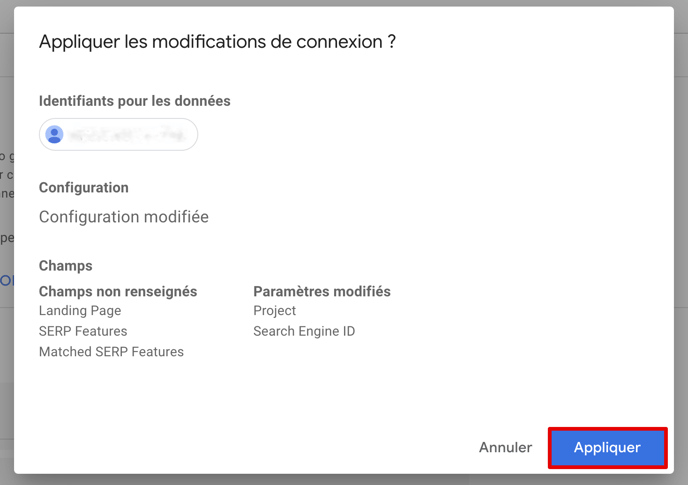
9. Cliquez sur le bouton OK. Répétez ces étapes pour toutes les sources de données du tableau.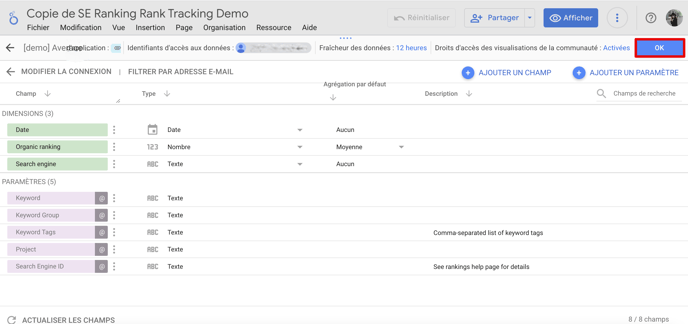
10. Ensuite, fermez les Paramètres des sources de données et passez au rapport. Cliquez sur l'un des ensembles de données du rapport pour mettre à jour la source de données dans la section Configuration sur le côté droit. Commencez par supprimer la source existante. 
11. Ensuite, sélectionnez la même source de données dans la liste déroulante pour mettre à jour le rapport avec les nouvelles données. Répétez ces étapes pour toutes les sections.
12. Une fois toutes les sources de données connectées, vous disposerez désormais d'un rapport complet contenant toutes les données de SE Ranking.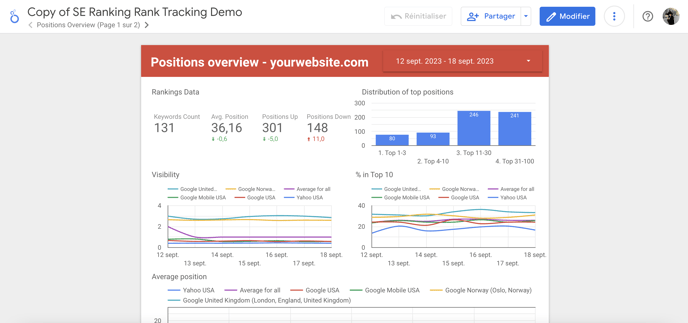
Maintenant que vous disposez d'un rapport SEO entièrement personnalisable, vous pouvez l'utiliser pour communiquer les changements de stratégie avec votre équipe et vos clients.